Khi sử dụng các thiết bị từ nhà Táo, người dùng đều phải có cho 1 mình ít nhất 1 tài khoản iCloud hay còn gọi là Apple ID để đăng nhập vào thiết bị và sử dụng các dịch vụ, tiện ích trên hệ sinh thái của Apple. Tài khoản iCloud (Apple ID) có thể nói là rất qua trọng, tuy nhiên không phải chuyện hiếm khi một ngày đẹp trời nào đó anh em bị quên mất mật khẩu. Và nếu không may anh em gặp phải tình huống này thì cũng đừng qua lo lắng, mình sẽ hướng dẫn anh em 3 cách lấy lại mật khẩu của iCloud hay tài khoản Apple ID.
Cách 1: Lấy lại tài
khoản iCloud bằng chính điện thoại bạn đang sử dụng,
cụ thể là chiếc iPhone, iPad nào
đó
Bước 1: Trên iPhone/ iPad, anh em
truy cập vào phần Cài
đặt >> Click chọn
vào tài khoản Apple ID, iCloud,
iTunes & Ap...
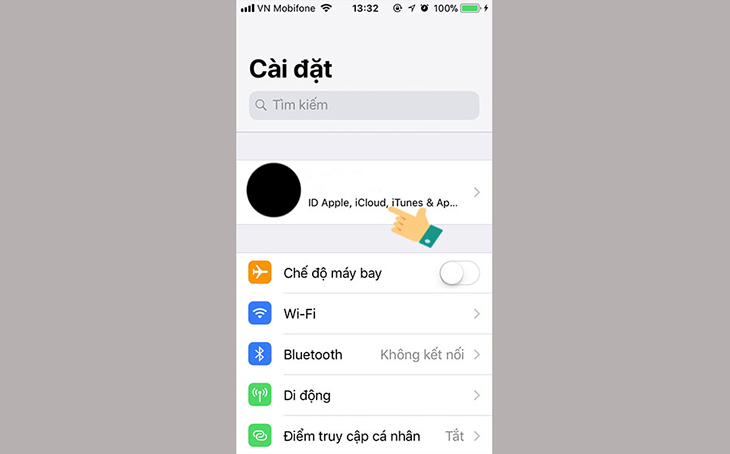
Bước 2: Kéo xuống chọn Đăng xuất.
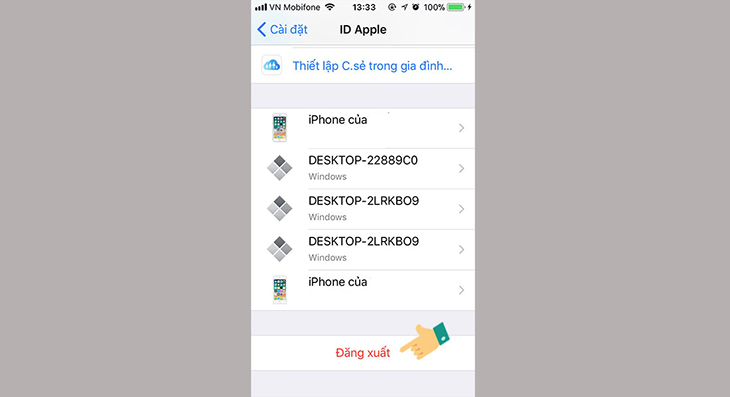
Bước 3: Chọn biểu tượng "Dấu chấm hỏi".
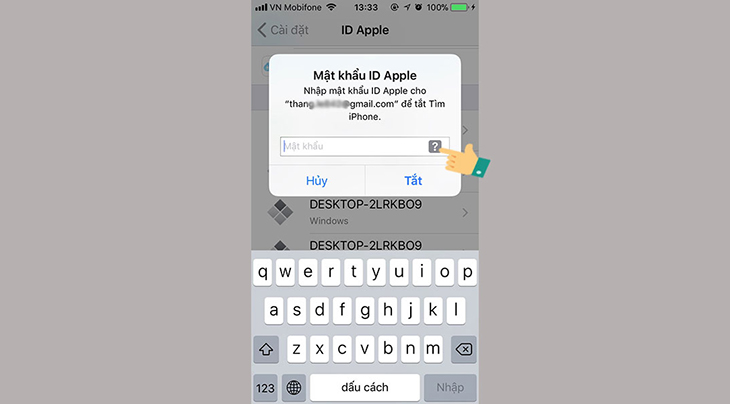
Bước 4: Anh em nhập mật khẩu khoá màn hình của thiết bị.

Bước 5: Đến đây sẽ có 2 trường hợp xảy ra.
Trường hợp 1: Nếu khi anh em thiết lập mật khẩu khoá màn hình và đăng nhập Apple ID, thì khi quên mật khẩu bạn sẽ được cho phép đổi ngay mật khẩu mới mà không cần xác minh.
Anh em chỉ cần nhập mật khẩu mới và bấm "tiếp theo" để thay đổi mật khẩu.
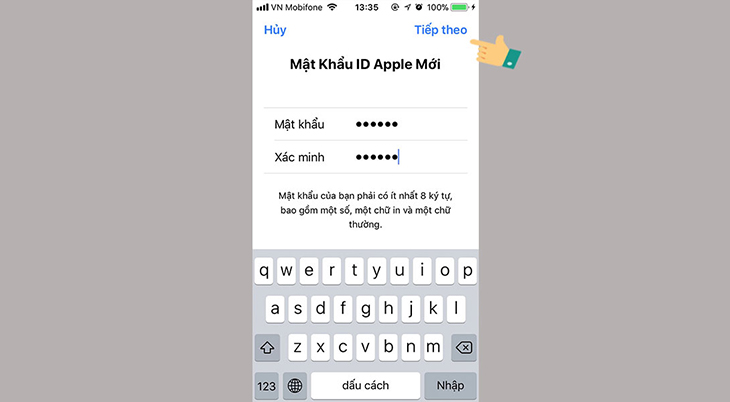
Trường hợp 2: Nếu anh em thiết lập mật khẩu khoá màn hình và không đăng nhập Apple ID vào thì hệ thống sẽ yêu cầu xác minh qua số điện thoại như sau:
Đầu tiên: Bạn nhập số điện thoại vào.
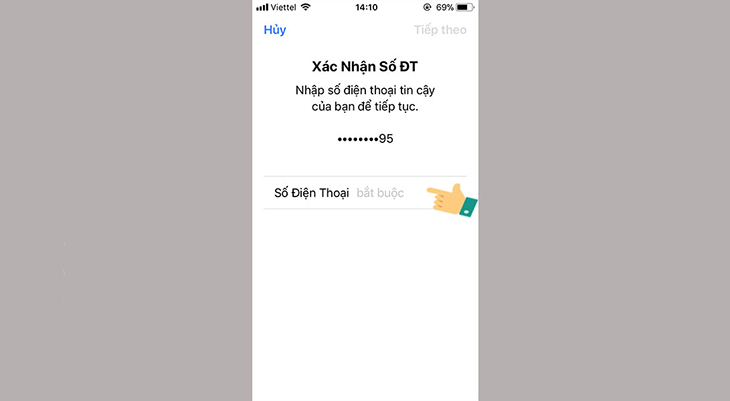
Thứ 2: Chọn "Đặt lại bằng số điện thoại".
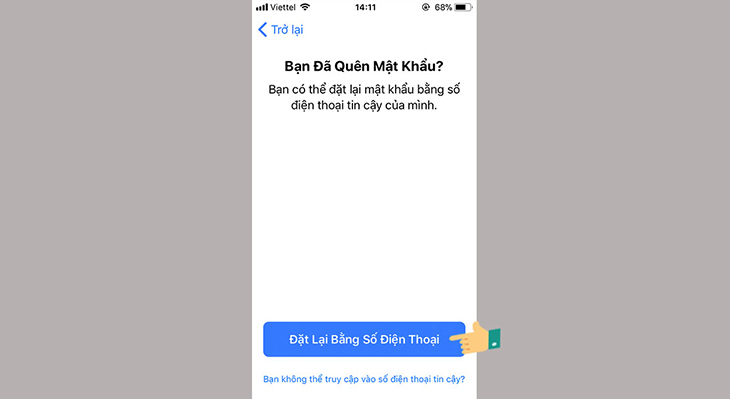
Thứ 3: Một tin nhắn xác minh sẽ gửi về số điện thoại của anh em >> Nhập mã xác minh vào.
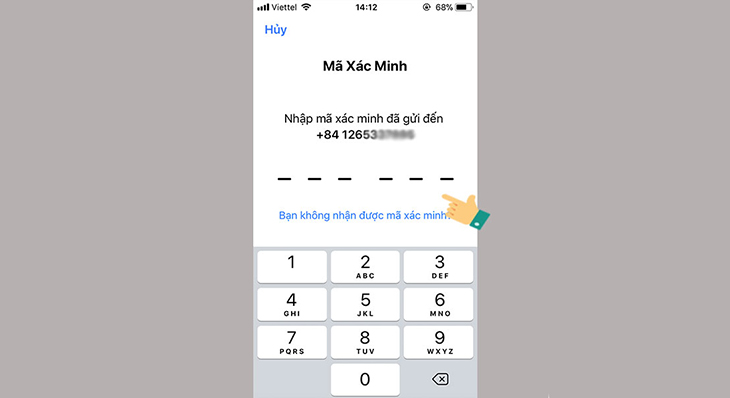
Thứ 4: Anh em nhập mật khẩu khóa màn hình vào và chọn tiếp "Yêu cầu khôi phục".
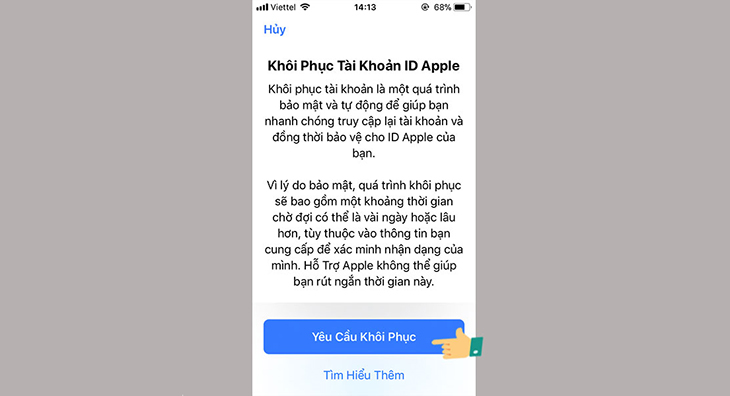
Tài khoản sẽ tiến hành khôi phục và gửi thông báo qua SMS cho anh em trong vòng 24h.
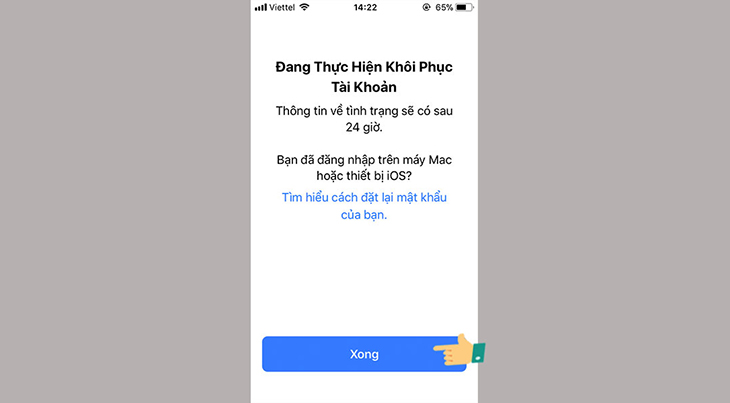
Cách 2: Khôi phục
tài khoản iCloud thông qua máy
tính
Bước 1: Trên trình duyệt
của laptop, bạn vào địa chỉ iforgot.apple.com, nhập
ID Apple (tài khoản mà anh em quên mật
khẩu) và bấm Tiếp tục.
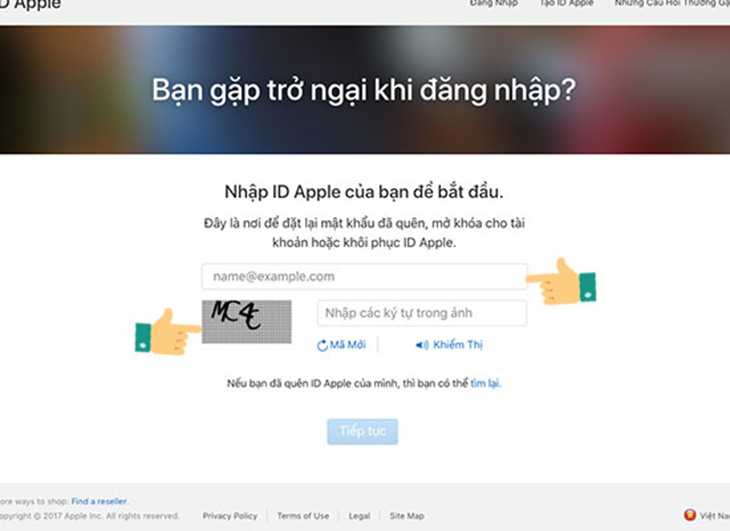
Bước 2: Anh em tiến hành nhập số điện thoại vào để lấy mã xác minh.
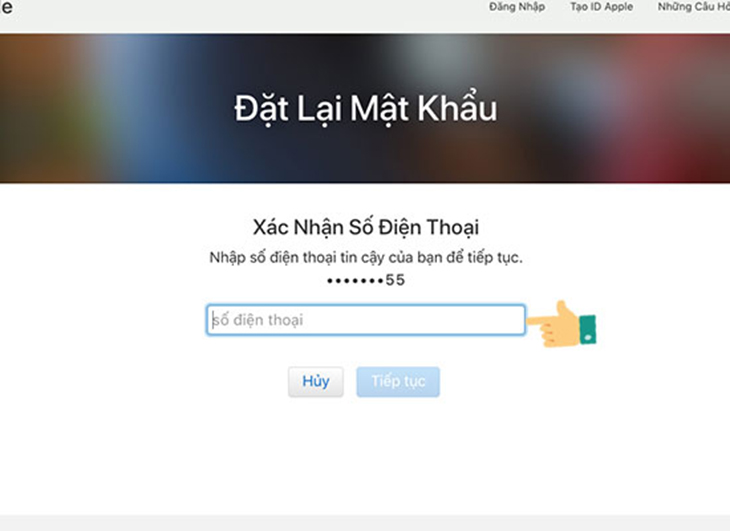
Bước 3: Tại giao diện Bạn Đã Quên Mật Khẩu iCloud? >> Chọn Sử dụng số điện thoại tin cậy và nhấp tiếp tục >> Yêu cầu khôi phục khi quên mật khẩu icloud.
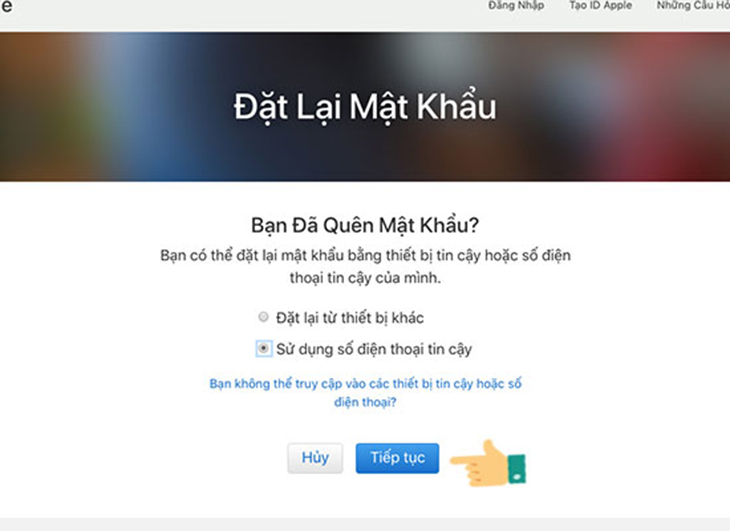
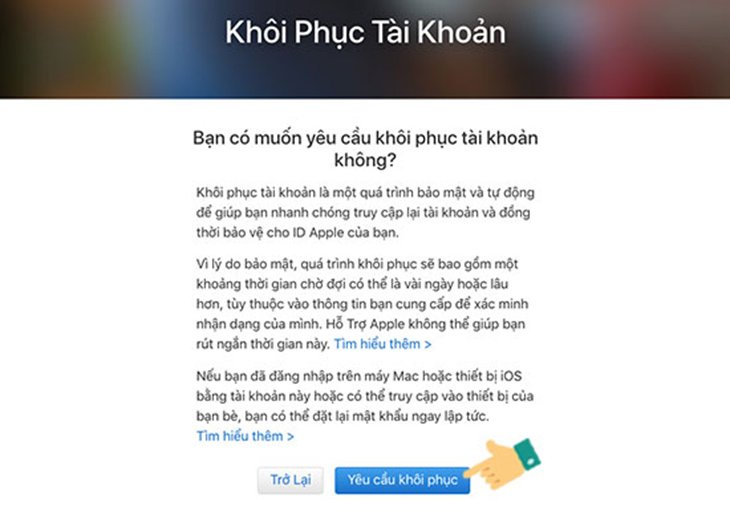
Bước 4: Một tin nhắn xác minh sẽ gửi đến số điện thoại của anh em >> nhập mã xác minh này vào >> Tiếp tục.
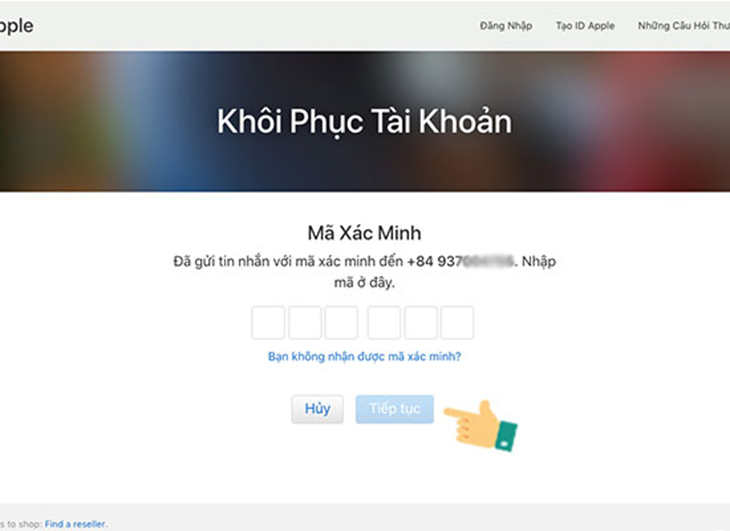
Bước 5: Một tin nhắn hướng dẫn sẽ gửi đến số điện thoại của anh em trong 24h. Anh em thực hiện các bước theo như nội dung tin nhắn này là có thể khôi phục lại tài khoản iCloud rồi.
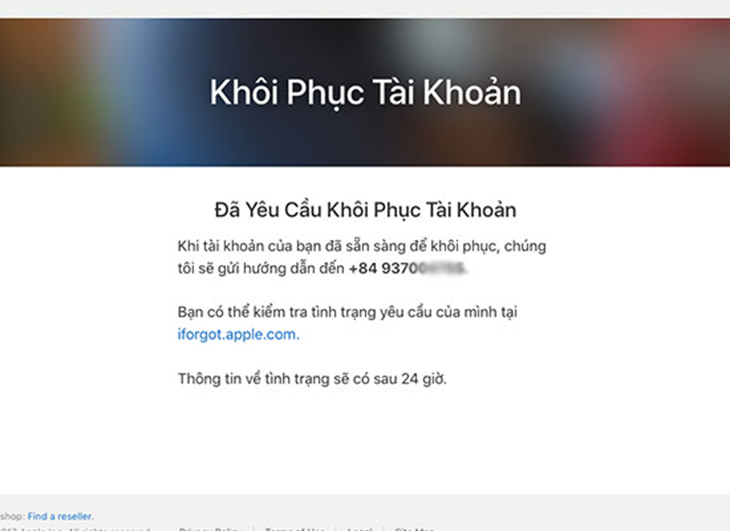
Cách 3: Dùng
email mà bạn đã dùng để đăng ký
tài khoản iCloud
Bước 1: Truy cập vào trang quản
lý tài khoản của Apple: Appleid.apple.com >>
Chọn Bạn đã quên ID Apple hoặc mật
khẩu?.
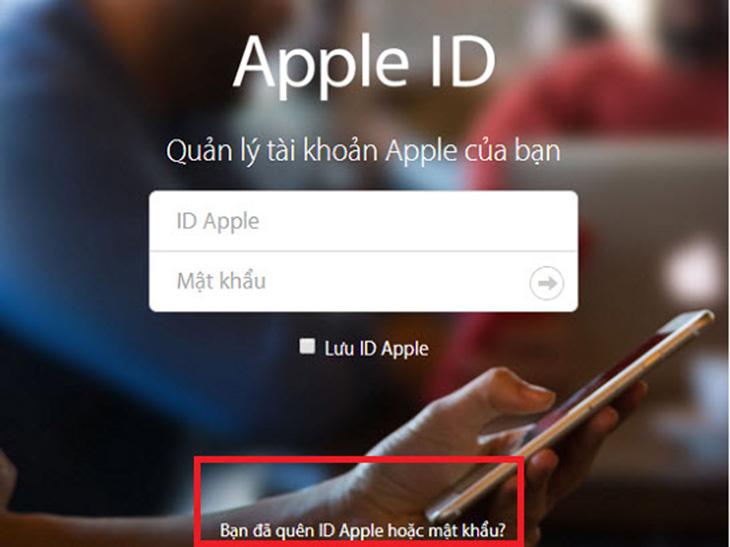
Bước 2: Tiếp tục chọn hình thức khôi phục lại tài khoản.
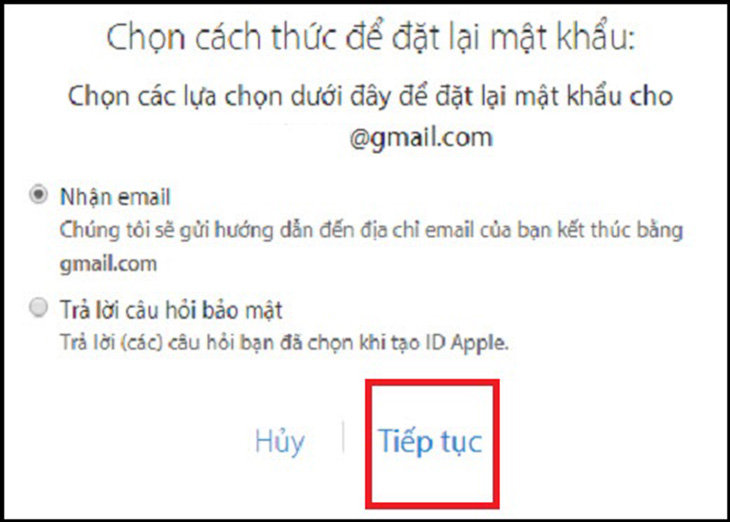
Bước 3: Vào check email mà Apple gửi cho anh em>> Click vào dòng Đặt lại bây giờ để tiến hành nhập mật khẩu mới và xác nhận lại để hoàn tất quá trình là hoàn thành rồi đó.
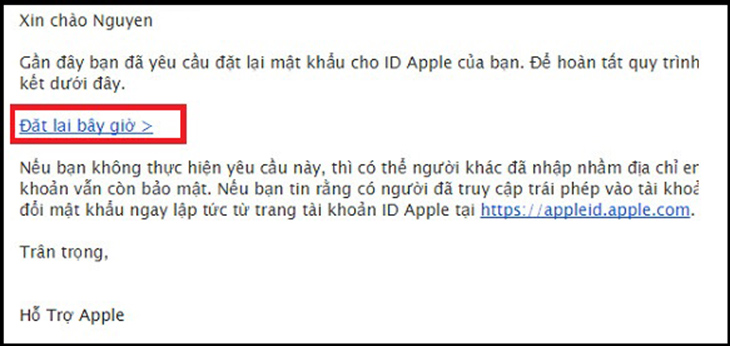
Chúc anh em thành công! Nếu thấy hay đừng quên like page và chia sẻ thêm cho mọi người cùng biết nhé.
Bài viết liên quan:
- Tổng hợp hơn 250 thay đổi và tính năng mới trên phiên bản iOS 14
- Danh sách chính thức các thiết bị hỗ trợ cập nhật iOS 14, iPadOS 14, watchOS 7 và macOS Big Sur
- Warp+ VPN (1.1.1.1) dịch vụ VPN miễn phí, sử dụng ngay không cần đăng ký tài khoản, tăng data không giới hạn
- Hướng dẫn thiết lập và sử dụng AltStore để sideload tập tin IPA cho iPhone/ iPad
- Hướng dẫn cài đặt Cercube for YouTube v5.1.3, phiên bản ''YouTube Vance'' mới nhất dành cho iPhone/ iPad
- Chia sẻ cách chặn quảng cáo trên mọi ứng dụng hiệu quả nhất cho iPhone, iPad
- Hướng dẫn mở khóa tính năng và kích hoạt tài khoản Premium miễn phí trên Lightroom, BeautyPlus, PicsArt, Infltr, VSCO v.v...
Nguồn: Tut4All






Bình luận về bài viết